电脑分辨率调不了怎么办?
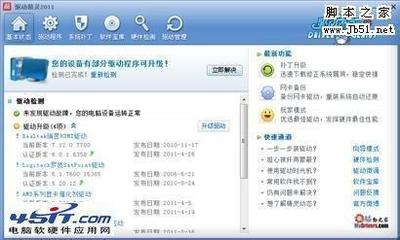
一、检查显示器连接
确保您的显示器已正确连接到电脑上,并且使用的是正确的视频接口(如HDMI、DVI或VGA)。可以尝试重新插拔连接线,确保连接稳固。如果连接线损坏或老化,可能会影响信号传输,导致分辨率问题,此时可尝试更换一条新的连接线。如果有条件,也可以将显示器连接到另一台电脑上,看是否能正常工作,以排查是否是显示器本身存在故障。
二、重启电脑
按Alt+F4打开关闭Windows选项,关闭电脑,等待几秒钟后再重新启动。之后进入设备管理器,找到显示适配器,检查显卡驱动是否有黄色感叹号或其他错误提示。
三、更新显卡驱动
- 自动更新
- 右键单击显卡名称,选择更新驱动程序,然后选择自动搜索更新的驱动程序软件。
- 手动更新
- 如果自动更新失败,可以访问显卡制造商(如NVIDIA、AMD、Intel)的官方网站,下载最新的驱动程序,并按照指示手动安装。也可以使用驱动管理工具,如驱动人生等第三方软件,来自动检测并更新电脑中的驱动程序。
四、更改显示设置
- Windows系统
- 在桌面上右键单击,选择显示设置,在显示设置中,选择显示分辨率或分辨率选项,尝试选择不同的分辨率值,看是否能解决问题。
- macOS系统
- 前往系统偏好设置中的显示器选项,进行分辨率相关的调整操作。
五、重置显示设置
在显示设置中,选择恢复或还原按钮,将分辨率重置为推荐值。同时确保缩放和布局设置也是默认的,因为有时不正确的缩放也会导致分辨率问题。
六、检查第三方软件干扰
- 卸载相关软件
- 某些第三方软件可能会限制分辨率的调整。尝试卸载最近安装的可能影响显示设置的第三方软件,然后重启计算机查看问题是否解决。
- 安全模式测试
- 如果上述方法都无法解决问题,可以尝试进入安全模式。重启电脑并在启动过程中按F8键(对于部分电脑适用),选择安全模式进入系统。在安全模式下,Windows会使用最基本的视频驱动,这时候可以尝试调整分辨率。如果能在安全模式下调整,则可能是某个软件或驱动程序在普通模式下造成了冲突。
七、特定操作(针对部分情况)
- 针对显卡驱动有问题的情况
- 如果设备管理器当中的显卡驱动上有感叹号,可以右键点击驱动,点击禁用驱动,之后再右键点击启用驱动,然后再禁用,再启用,重复这个过程两次,有概率能够解决无法调整显示器分辨率的问题。
- 如果在设备管理器中的显示适配器中发现显卡驱动有问题(如有黄色警示标志),尝试卸载显卡驱动,之后选择更新驱动程序,可以让系统自动搜索更新,或者手动下载最新的驱动程序进行安装。
- 使用第三方工具调整(当其他方法无效时)
- 例如可以使用NVIDIA控制面板(针对NVIDIA显卡)或AMD设置(针对AMD显卡)来手动调整分辨率,这些工具通常提供更为详细的设置选项,可以满足需求。
- 检查显示器设置(查看是否有限制)
- 在电脑设置中检查显示器的最大分辨率和刷新率是否被限制,如果被限制,请取消限制。
- 使用系统恢复点(针对Windows系统)
- 创建一个系统恢复点,以便在出现问题时可以恢复到之前的正常状态(如果之前有创建恢复点的话)。
本篇文章所含信息均从网络公开资源搜集整理,旨在为读者提供参考。尽管我们在编辑过程中力求信息的准确性和完整性,但无法对所有内容的时效性、真实性及全面性做出绝对保证。读者在阅读和使用这些信息时,应自行评估其适用性,并承担可能由此产生的风险。本网站/作者不对因信息使用不当或误解而造成的任何损失或损害承担责任。
